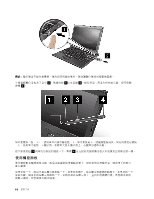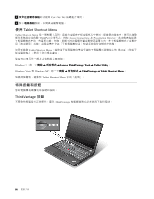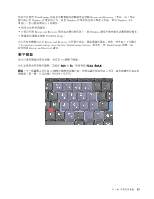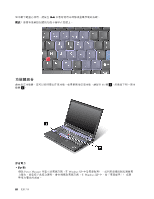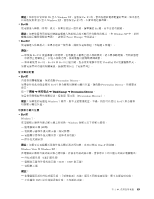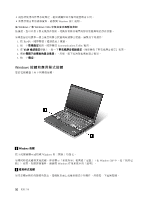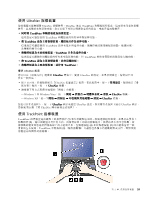Lenovo ThinkPad X220i (Traditional-Chinese) User Guide - Page 65
如果要使用 Fn+F3、Fn+F4 和 Fn+F12 組合鍵,您必須在電腦中安裝 ThinkPad PM 裝置驅動程式。
 |
View all Lenovo ThinkPad X220i manuals
Add to My Manuals
Save this manual to your list of manuals |
Page 65 highlights
ID 登入 Windows XP Fn+F3 ID 登入 Windows XP Fn+F3 Fn+F4 Fn Windows XP Power Manager Fn+F12 4 Fn+F12 Fn+F3、Fn+F4 和 Fn+F12 ThinkPad PM 56 Fn+F7 Presentation Director Fn+F7 Presentation Director ThinkVantage ➙ Presentation Director 35頁 『Presentation Director』。 Windows 7 Fn+F7 Fn+F7 Windows 7 Windows LCD Win+P Windows Vista 和 Windows XP CRT LCD + CRT DVD 第 2 49
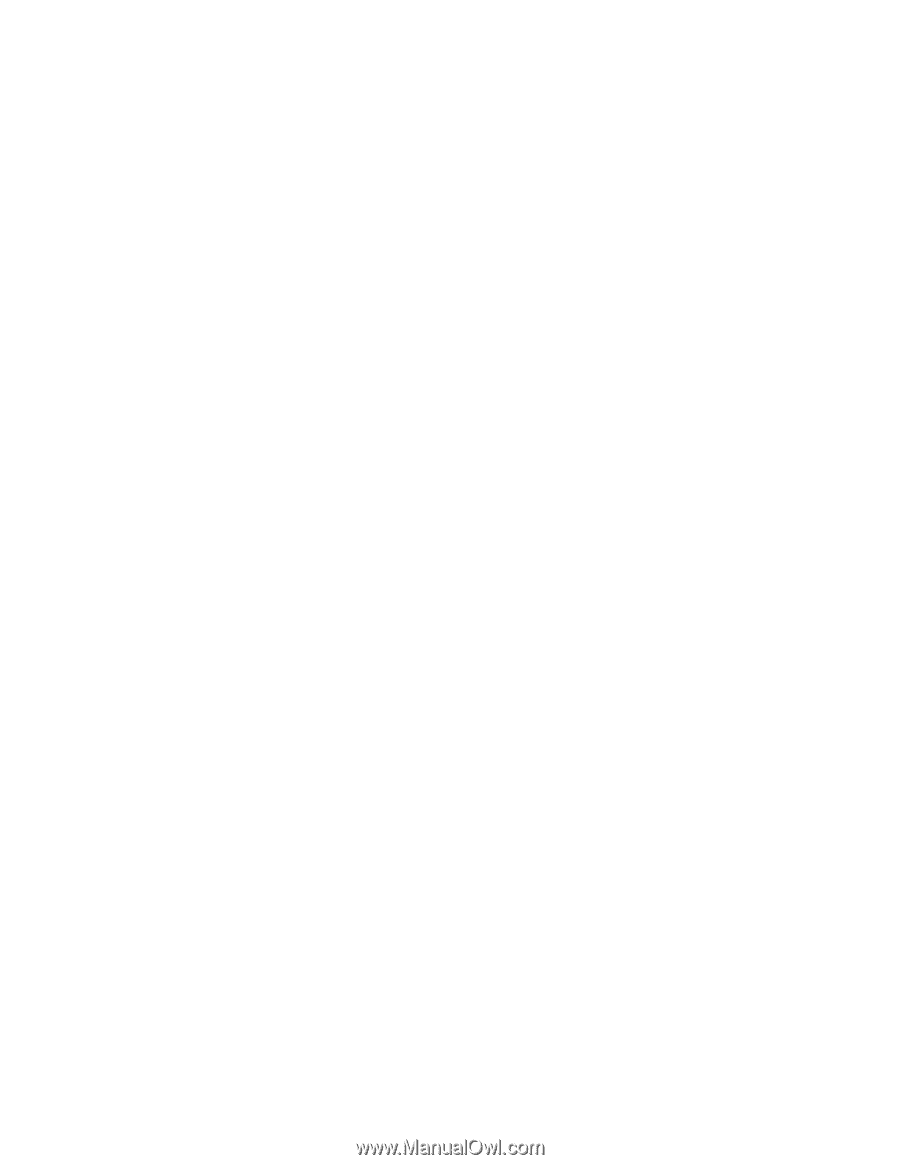
附註:如果您以管理者 ID 登入 Windows XP,當您按 Fn+F3 時,會出現選取電源配置的畫面。如果您是
以其他使用者 ID 登入 Windows XP,當您按 Fn+F3 時,不會出現這個畫面。
• Fn+F4
Fn+F4
Fn+F4
使電腦進入睡眠(待命)模式。如果要返回一般作業,請單獨按 Fn 鍵,而不要按功能鍵。
附註:如果您要利用此組合鍵讓電腦進入休眠模式或不執行任何動作的模式 (在 Windows XP 中,是指
關機或顯示關閉電腦的畫面),請變更 Power Manager 中的設定。
• Fn+F12
Fn+F12
Fn+F12
使電腦進入休眠模式。如果要返回一般作業,請按住電源按鈕(不超過 4 秒鐘)。
附註:
– 即使按 Fn+F12 後螢幕會立即變暗,但電腦並不會馬上進入休眠模式。請不要移動電腦,直到狀態指
示器停止閃爍為止。在進入休眠之際,移動電腦可能導致硬碟毀損。
– 如果要使用 Fn+F3、Fn+F4 和 Fn+F12 組合鍵,您必須在電腦中安裝 ThinkPad PM 裝置驅動程式。
如需電源管理功能的相關資訊,請參閱 第56頁
『
電源管理
』
。
套用簡報配置
• Fn+F7
Fn+F7
Fn+F7
直接套用簡報配置,無須啟動 Presentation Director。
如果要停用此功能並使用 Fn+F7 組合鍵來切換顯示輸出位置,請啟動 Presentation Director,然後變更
設定。
按一下開始
➙
所有程式
➙
ThinkVantage
ThinkVantage
ThinkVantage
➙
Presentation
Presentation
Presentation Director
Director
Director。
如需套用簡報配置的相關資訊,請參閱 第35頁
『
Presentation Director
』
。
附註:如果您的電腦是 Windows 7 機型,則不支援簡報配置,不過,仍然可以使用 Fn+F7 組合鍵來
切換顯示輸出位置。
切換顯示輸出位置
• Fn+F7
Fn+F7
Fn+F7
Windows 7:
在電腦顯示器與外接式顯示器之間切換。Windows 會顯示以下的顯示選項:
– 僅電腦顯示器
(LCD)
– 電腦顯示器和外接式顯示器(相同影像)
– 電腦顯示器和外接式顯示器(延伸桌面功能)
– 僅外接式顯示器
附註:如果要在電腦顯示器與外接式顯示器之間切換,也可以使用 Win+P 組合鍵。
Windows Vista 和 Windows XP:
在電腦顯示器與外接式顯示器之間切換。若接有外接式顯示器,會依序以下列三種方式顯示電腦輸出:
– 外接式顯示器(CRT 顯示器)
– 電腦顯示器和外接式顯示器(LCD + CRT 顯示器)
– 電腦顯示器
附註:
– 若電腦顯示器和外接式顯示器(
『
延伸桌面
』
功能)顯示不同的桌面影像,便不支援這項功能。
– 正在播放 DVD 影片或視訊短片時,不支援此功能。
第 2 章. 使用您的電腦
49
49
49